KETpicのインストールと設定
Scilab版のKETpicのインストールと設定に関して、Windows 7とUbuntu向けに書いておきます。実際にKETpicを使った事例や使い方はこちらから。
Scilabのインストールと設定
Windows 7: Scilab公式サイトからファイルをダウンロードしてインストール。2015/01/16 現在、当環境はScilab 5.5.1 64bit版を使っています。
Ubuntu: apt-get install scilab で一発。Ubuntu版も使っていますが、文字化けの問題があります。端末から、scilab -l enで、言語を英語にして使っています。
(2018/04/17 追記) ただし、javaをoracleだったり、openjdkだったり、とっかえひっかえすると、
scilab-bin: error while loading shared libraries: libjava.so: cannot open shared object file: No such file or directory
みたいなエラーに見舞われる。この場合は、/etc/ld.so.conf.d/java.conf に
/usr/lib/jvm/java-8-openjdk-amd64/jre/lib/amd64/
/usr/lib/jvm/java-8-openjdk-amd64/jre/lib/amd64/server/
などと書き込み(もちろん、環境に依って、openjdkのバージョンなどを書き換える)、
ldconfig
と実行すればよいようだ。参考: [Scilab] Linuxにインストール
Scilabの簡単な入門として、公式サイトの
- はじめてのScilab (Resources>Tutorialsの中段辺りの、Scilab_beginners_jp.pdf)
がScilabの雰囲気をつかむためにとても役立ちました。
エディタはこのままだと使いにくいと思います。基本的に、コンソールにコマンドを直打ちして使うより、SciNotesという付属のテキストエディタにコマンドを書いて実行するのがよいと思います。
メニューのアプリケーション>Scinotesを選ぶと、Scinotesのウィンドウが出ます。このウィンドウ中のタブのやや上、"無題 1 - Scinotes"と書かれた帯部分を、コンソールのあるメインウィンドウの上にドラッグしながら移動すると、メインウィンドウとドッキングできます:
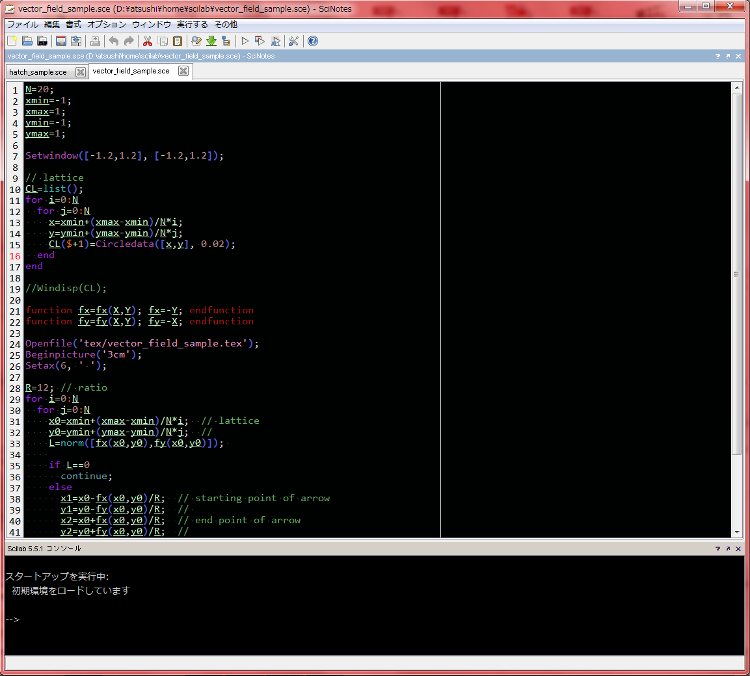
また、色やフォントの設定をするなら、設定のバックアップファイルは作っておいたほうがよいでしょう。"Scilab設定"の"設定"-"設定のバックアップ"からバックアップファイルを作って指定します。
フォントは等幅のConsolasを使っています。Consolasフォントだと、残念ながら日本語は化けるためソースのコメントには書かないようにしています (他の和文フォントならば日本語を書いても問題ないです)。エディタはそのままだと見難いので色も設定。自分の色設定を載せておきます。設定ファイル (設定のバックアップファイル) の288行目辺りを書き換えればよいと思います。色のテーマを誰か出してほしいなぁ。
(2017/01/25追記) 今はMyricaフォントというものを使っています。MyricaフォントのアルファベットはInconsolataフォントを使っているので、Consolasのように見やすいです。
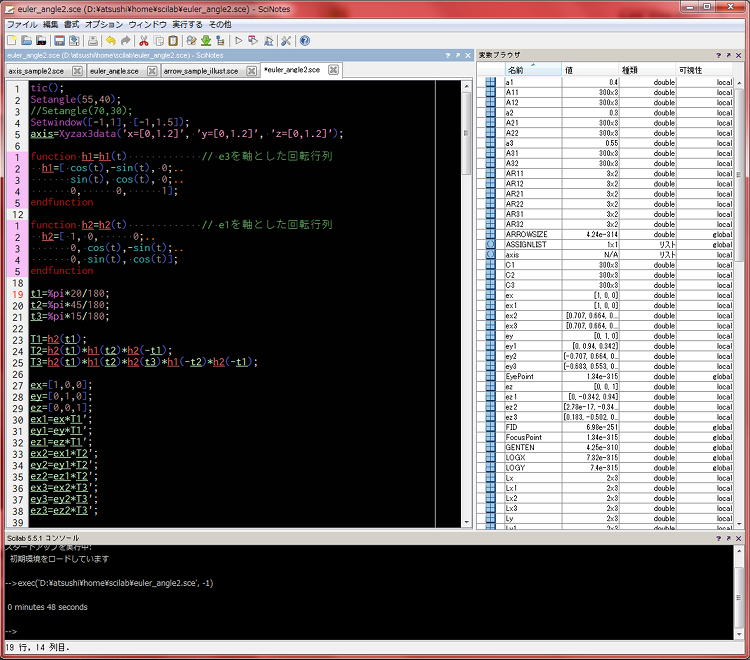
KETpicのインストールと設定
KETpicの公式サイトからScilab向けのパッケージ "ketpicsciL5_1_0.zip" (oldフォルダから。また、5.1.6aでは、色をCMYKで入れることができる) をダウンロード。解凍してできたketpicsciL5フォルダを、例えば、D:¥work に移動したとします。ScilabでKETpicパッケージを使うために、Scilabの起動後に次のコマンドをコンソールで実行します:
Ketlib=lib('d:/work/ketpicsciL5/');
Ketinit();
起動するたびに実行するのが面倒な場合は、scilab.ini に上のコマンドを書き込んでおきます。このファイルは通常 C:¥Users¥ユーザー名¥AppData¥Roaming¥Scilab¥scilab-5.5.1 にあります。正しい場所を知るには、Scilabのコンソールで
SCIHOME
を実行すればわかります。ついでに、Scilabの作業ディレクトリを、例えば D:¥home¥scilab とするとき、起動時に作業ディレクトリに移動しておくとよいでしょう:
Ketlib=lib('d:/work/ketpicsciL5/');
Ketinit();
cd('d:/home/scilab');
あとは、適当なサンプルを動かしてみて、使えるかどうかテストしてみましょう。
Ubuntuの場合も同様に、ScilabのコンソールでSCIHOMEを実行して、ディレクトリの場所を調べます。そこに例えば次のように記述した.scilabファイルを置けばOKです:
Ketlib=lib('/home/Username/home/scilab/ketpicsciL5/');
Ketinit();
cd('/home/Username/home/scilab');
実際にKETpicを使った事例や使い方はこちらにまとめてあります。
[このページのトップへ]